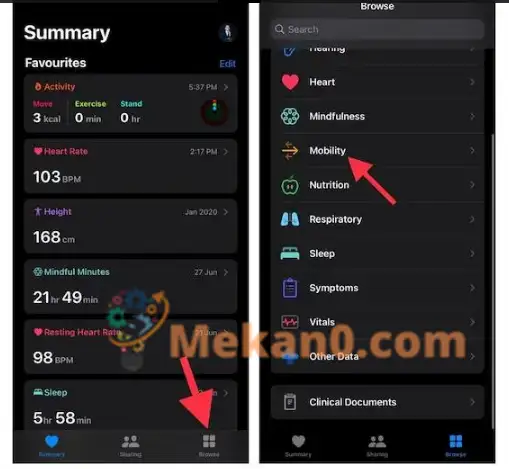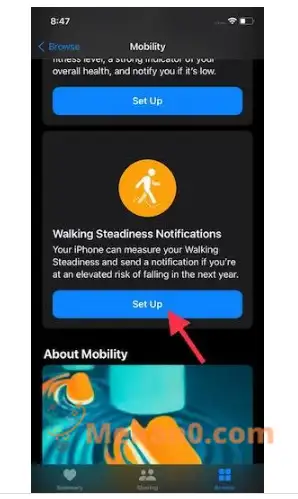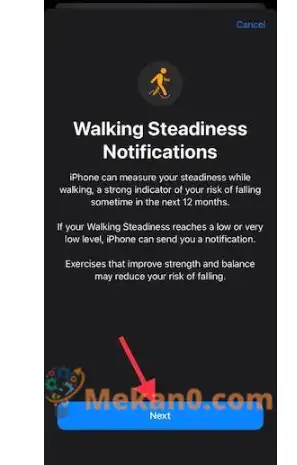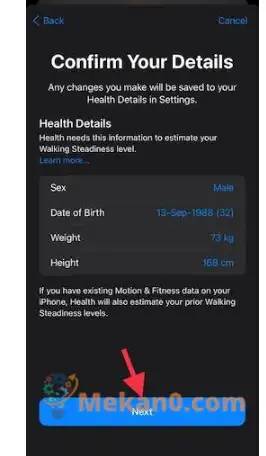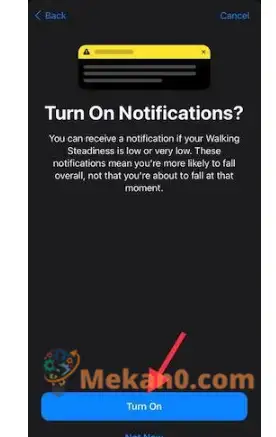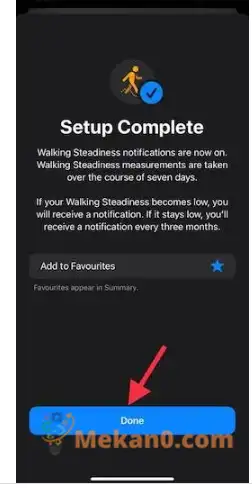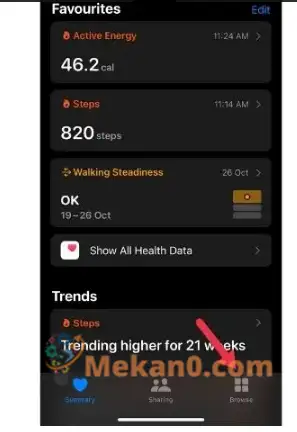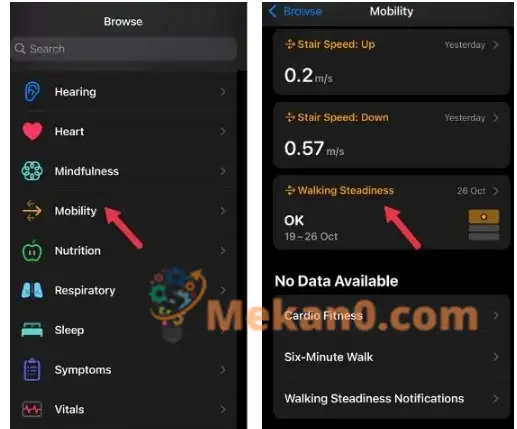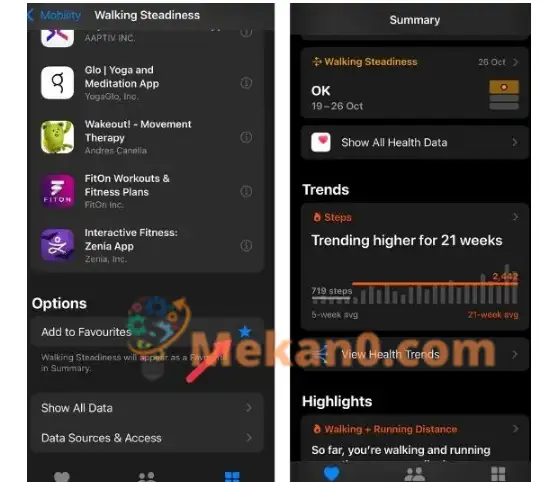ပိုမိုကောင်းမွန်သော ကျန်းမာရေးခြေရာခံခြင်းဆိုင်ရာ အာရုံစိုက်မှုကို တိုးမြှင့်ရန် ရည်ရွယ်ချက်ဖြင့် Apple သည် အရေးကြီးသောအင်္ဂါရပ်နှစ်ခုကို မိတ်ဆက်ခဲ့သည်။ iOS 15 . Health Sharing အပါအဝင် ပြောင်းလဲမှုအသစ်များစွာအပြင်၊ Stability Walking ဟုခေါ်သော အင်္ဂါရပ်အသစ်လည်း ပါရှိသည်။ Walking Stability အင်္ဂါရပ်သည် ပြုတ်ကျခြင်းအန္တရာယ်များကို ခြေရာခံရန် ဒီဇိုင်းထုတ်ထားသောကြောင့် အသက်အန္တရာယ်ရှိသော ပြုတ်ကျခြင်းကို ရှောင်ရှားနိုင်သည်။ ထို့ကြောင့် သင့် iPhone တွင် လမ်းလျှောက်တည်ငြိမ်မှု အင်္ဂါရပ်ကို အသုံးပြုရန် စိတ်ဝင်စားပါက၊ ဤတွင် လမ်းလျှောက်တည်ငြိမ်မှု သတိပေးချက်များနှင့် ပြုတ်ကျခြင်းအန္တရာယ်များကို ခြေရာခံရန် နည်းလမ်းကို ဤတွင် ဖော်ပြထားသည်။
iPhone (2022) ရှိ Walking Stability အင်္ဂါရပ်ကို သတ်မှတ်ခြင်းနှင့် အသုံးပြုခြင်း
စတင်ရန်၊ လမ်းလျှောက်ခြင်း၏ တည်ငြိမ်မှုအကြောင်း ကျယ်ပြန့်စွာ နားလည်သဘောပေါက်ပြီး ပြုတ်ကျခြင်းအန္တရာယ်ကို ဆန့်ကျင်သည့် အကြောင်းရင်းကို သင့်လက်မောင်းအတွင်း အချိန်ကောင်းစွာ အချိန်မှန်ရိုက်ချက်တစ်ခု ဖြစ်နိုင်သည်။
iOS 15 တွင် လမ်းလျှောက်ခြင်း၏ တည်ငြိမ်မှုကား အဘယ်နည်း။
ရိုးရိုးရှင်းရှင်းပြောရရင် လမ်းလျှောက်တာကြာကြာ တည်ငြိမ်မှုရှိတယ်။ လမ်းလျှောက်ရင်း တည်ငြိမ်မှုကို တန်ဖိုးထားပါ။ . လမ်းလျှောက်ခြင်း၏ တည်ငြိမ်မှုသည် လဲကျနိုင်ခြေနှင့် ပြောင်းပြန်အချိုးကျသည်။ လျော့သွားလျှင် အန္တရာယ် တိုးလာသည်။ သင်သတ်မှတ်ထားသည့်အခိုက်အတန့်တွင် သင်မည်မျှကျဆင်းနိုင်ခြေကို မိုက်မဲသောညွှန်ပြချက်မဟုတ်သော်လည်း ၎င်းသည် လာမည့် 12 လတွင် သင့်ကျဆုံးနိုင်ခြေကို ပိုမိုကောင်းမွန်သောရှုမြင်ချက်ပေးပါသည်။ Apple Watch သည် ပြုတ်ကျခြင်းကို သိရှိနိုင်သော်လည်း လမ်းလျှောက်တည်ငြိမ်မှုသည် တူညီသောသွေးပြန်ကြောအတွင်း ကာကွယ်မှုတစ်ခုဖြစ်သည်။
ကမ္ဘာ့ကျန်းမာရေးအဖွဲ့၏ အဆိုအရ ပြုတ်ကျမှု ၃၇.၃ သန်းကျော်သည် ပြင်းထန်ပြီး နှစ်စဉ် ဆေးကုသမှု လိုအပ်နေပါသည်။ နှစ်စဉ် လူပေါင်း ၆၈၄,၀၀၀ သည် ပြုတ်ကျခြင်းကြောင့် သေဆုံးရသည်ဟု ခန့်မှန်းရသည်။ ဒါက အသက် 37.3 နှစ်အထက် လူကြီးတွေမှာ ပိုဖြစ်တတ်ပါတယ်။ ချော်လဲခြင်းသည် ကမ္ဘာပေါ်တွင် မရည်ရွယ်ဘဲ သေဆုံးရခြင်း၏ ဒုတိယအကြီးဆုံး အကြောင်းရင်းဖြစ်သည်။
ဤကိန်းဂဏာန်းများသည် ပြုတ်ကျခြင်းကို ကုသရန် မည်မျှအရေးကြီးကြောင်း ပြသပြီး အသက်ဆုံးရှုံးနိုင်ချေကို လျှော့ချနိုင်သည့် လက်တွေ့ကျသော ကြိုတင်ကာကွယ်မှု အစီအမံများ ချမှတ်ရန် ဆက်လက်ဖော်ပြနေပါသည်။ ဤအထူးမှတ်သားချက်တွင်၊ iPhone အသုံးပြုသူများ ပြုတ်ကျခြင်းအန္တရာယ်ကို ပိုမိုကောင်းမွန်စွာကြည့်ရှုနိုင်ရန်နှင့် အချိန်မနှောင်းမီ အသက်ဆုံးရှုံးနိုင်သည်အထိ ပြုတ်ကျခြင်းမှ ကာကွယ်ရန် လိုအပ်သော အစီအမံများ ပြုလုပ်ရန် Apple ၏ ချီးကျူးထိုက်သော ကြိုးပမ်းမှုများကို မြင်တွေ့ရခြင်းသည် အလွန်ကောင်းမွန်ပါသည်။
လမ်းလျှောက်ရာတွင် သင့်တည်ငြိမ်မှုကို iPhone က မည်သို့တွက်ချက်သနည်း။
iPhone သည် သင့်ကိုယ်ပိုင်အပါအဝင် အရေးကြီးသော ကျန်းမာရေးနှင့် ကြံ့ခိုင်ရေးဒေတာကို အသုံးပြုသည်။ ခြေလှမ်းအရှည်၊ နှစ်ချက်ထောက်ချိန်၊ လမ်းလျှောက်အမြန်နှုန်း၊ و symmetry လမ်းလျှောက်ဒေတာ လမ်းလျှောက်တည်ငြိမ်မှုကို တွက်ချက်ရန်။ ချောမွေ့စွာ လျှောက်သွားနိုင်သော တည်ငြိမ်မှု ခြေရာခံခြင်းအတွက်၊ အိတ်ကပ် သို့မဟုတ် ပုခက်ထဲသို့ သယ်ဆောင်သွားသောအခါတွင် သင်၏ ခြေလှမ်းတည်ငြိမ်မှုကို အလိုအလျောက် မှတ်တမ်းတင်ရန် iPhone တပ်ဆင်ထားပါသည်။
ဆိုလိုသည်မှာ သင်၏ လမ်းလျှောက်တည်ငြိမ်မှုကို ခြေရာခံရန် Apple Watch တစ်ခုရှိရန် မလိုအပ်ပါ။ လုပ်ဆောင်ချက်သည် သင့်လက်ကျန်၊ တည်ငြိမ်မှုနှင့် ညှိနှိုင်းမှုကို ခြေရာခံပြီး တိုင်းတာရန် iPhone အာရုံခံကိရိယာများကို အသုံးပြုထားသည်။
Health အက်ပ်သည် ခုနစ်ရက်တာကာလအတွင်း လမ်းလျှောက်တည်ငြိမ်မှုကို တိုင်းတာသည်ကို သတိပြုပါ။ သင့်အား အပြည့်အဝ အသိပေးရန်နှင့် အသက်အန္တရာယ် ကျရောက်ခြင်းမှ ရှောင်ရှားနိုင်ရန် ကူညီပေးရန်အတွက် Health အက်ပ်သည် သင့်လမ်းလျှောက်ခြင်း တည်ငြိမ်မှု နည်းလွန်းခြင်း သို့မဟုတ် နိမ့်လွန်းသည့်အခါ အကြောင်းကြားချက်များ ပေးပို့ပါသည်။ နိမ့်နေပါက၊ သုံးလတစ်ကြိမ် သတိပေးချက် ရရှိပါမည်။
လမ်းလျှောက်ရင်း တည်ငြိမ်မှုအဆင့်တွေက ဘာတွေလဲ။
ပိုမိုနားလည်သဘောပေါက်ရန်အတွက် Apple သည် လမ်းလျှောက်တည်ငြိမ်မှုကို အဆင့်သုံးဆင့်- OK၊ Low နှင့် Very Low ဟူ၍ အမျိုးအစားခွဲထားသည်။
- ကောင်းပြီ- ဆိုလိုသည်မှာ လမ်းလျှောက်ရာတွင် တည်ငြိမ်မှုရှိသည်။ အရေးအကြီးဆုံးကတော့၊ ပြုတ်ကျနိုင်ခြေ ပိုများလာမှာကို စိုးရိမ်စရာ မလိုပါဘူး — အနည်းဆုံး နောက် XNUMX လအထိ။
- နိမ့်သည်- အကယ်၍ သင်၏ ဇွဲလုံ့လဖြင့် လမ်းလျှောက်ခြင်း အဆင့်သို့ ရောက်သွားပါက၊ သင် အတူတွဲလုပ်ရန် အချိန်စောနေသင့်သည်။ တစ်နည်းဆိုရသော် ၎င်းသည် လာမည့် 12 လအတွင်း ကျဆင်းနိုင်ခြေရှိကြောင်း ရှင်းရှင်းလင်းလင်း သတိပေးသည့် လက္ခဏာဖြစ်သည်။
- အလွန်နိမ့်: သင့်လမ်းလျှောက်တည်ငြိမ်မှု "နည်းလွန်းသည်" အမှတ်အသားကို ကျော်သွားပါက၊ သင်၏ကြံ့ခိုင်မှုနှင့် ဟန်ချက်ညီမှုကို မြှင့်တင်ရန် အချိန်တန်ပြီဖြစ်သည်။ ဤကိစ္စတွင် နှောင့်နှေးမှု တစ်စုံတစ်ရာသည် သင့်ဘဝအတွက် အန္တရာယ်ဖြစ်စေနိုင်သည်။
လမ်းလျှောက်ခြင်းကို တည်ငြိမ်အောင် ဘယ်လိုလုပ်ရမလဲလို့ တွေးနေတယ်ဆိုရင် လေ့ကျင့်ခန်းတွေက ခွန်အားကို မြှင့်တင်ပေးပြီး ဟန်ချက်ကိုလည်း မြှင့်တင်ပေးနိုင်ပါတယ်။ တောင်တက်ခြင်း၊ စက်ဘီးစီးခြင်း၊ ကခုန်ခြင်း၊ ခံနိုင်ရည်ရှိသောကြိုးများဖြင့် လုပ်ဆောင်ခြင်း၊ တွန်းထိုးခြင်း၊ ထိုင်ထလုပ်ခြင်းနှင့် ထိုင်ထလုပ်ခြင်းများအတွက် ထိုင်ခုံများသည် ခွန်အားနှင့် လိုက်လျောညီထွေတိုးတက်စေရန်အတွက် ခရီးဝေးသွားနိုင်သည်။
iPhone တွင် iOS 15 တွင် Steady Walk လုပ်ဆောင်ချက်ကို စနစ်ထည့်သွင်းပါ။
- သင့် iPhone ရှိ Health အက်ပ်ကိုဖွင့်ပါ။ ထို့နောက် အောက်ခြေရှိ Browse တက်ဘ်ကို နှိပ်ပြီး လမ်းညွှန်ရွေးချယ်မှုကို ရွေးချယ်ပါ။
2. ယခု၊ Walking Steadiness option ကိုရှာရန် အောက်သို့ဆင်းပါ။ ပြီးရင် on ကိုနှိပ်ပါ။ ပြင်ဆင်ပါ "။
3. လမ်းလျှောက် အသိပေးချက်များ မျက်နှာပြင်ပေါ်တွင်၊ Next ကိုနှိပ်ပါ။
4. သင်၏အသေးစိတ်အချက်အလက်များကို အတည်ပြုပါ။ app လိုပါတယ်။ ကျန်းမာရေး သင်၏လမ်းလျှောက်တည်ငြိမ်မှုအဆင့်များကို ခန့်မှန်းရန် သင့်ကျား၊ မွေးသက္ကရာဇ်၊ ကိုယ်အလေးချိန်နှင့် အရပ်ကဲ့သို့သော အချက်အလက်ကို အသုံးပြုပါ။ အပိုင်းတစ်ခုစီကိုနှိပ်ခြင်းဖြင့် အသေးစိတ်အချက်အလက်များကို သင်ထည့်သွင်းနိုင်ပါသည်။ ပြီးသည်နှင့် ဆက်လုပ်ရန် Next ကိုနှိပ်ပါ။
5. အက်ပ်သည် သင်၏ လမ်းလျှောက်ခြင်း တည်ငြိမ်မှု အဆင့်များနှင့် ပတ်သက်သော အချက်အလက် အချို့ကို ပြသပါမည်။ ရှေ့ဆက်ရန် Next ကိုနှိပ်ပါ။
6. ထို့နောက်၊ ပုံမှန်လမ်းလျှောက်ခြင်းဆိုင်ရာ အကြောင်းကြားချက်များကို လက်ခံရရှိရန် “Play” ကို နှိပ်ပါ။
7. နောက်ဆုံးတွင်၊ သင်၏ ပုံမှန်လမ်းလျှောက်ခြင်းဆိုင်ရာ အကြောင်းကြားချက်များကို ယခုဖွင့်ထားကြောင်း အတည်ပြုချက်ရပါလိမ့်မည်။ Done ကိုနှိပ်လိုက်ရုံပါပဲ။
iPhone ပေါ်တွင် လမ်းလျှောက်ခြင်း၏ တည်ငြိမ်မှုကို စစ်ဆေးပါ။
သင့်ဖုန်းတွင် လမ်းလျှောက်ခြင်းဆိုင်ရာ တည်ငြိမ်မှုအင်္ဂါရပ်ကို စနစ်ထည့်သွင်းပြီးသည်နှင့် သင့်ခြေလှမ်းများ၊ အိပ်ချိန်နှင့် အခြားအရာများကို ခြေရာခံခြင်းကဲ့သို့ ၎င်းကို ခြေရာခံနိုင်သည်။ ဒါက ဘာလုပ်ရမလဲ။
- Health အက်ပ်သို့ ဦးတည်ပြီး Browse ရွေးချယ်မှုကို နှိပ်ပါ။
- ယခု၊ လမ်းညွှန်မှုကဏ္ဍသို့သွား၍ 'လမ်းလျှောက်ခြင်းတည်ငြိမ်မှု' ကိုနှိပ်ပါ။
- ဤတွင်၊ သင်သည် သင်၏ လမ်းလျှောက်တည်ငြိမ်မှုဒေတာကို မြင်နိုင်မည်ဖြစ်သည်။
ဤအဆင့်များကို ရှောင်ရှားပြီး အပလီကေးရှင်း၏ ပင်မစာမျက်နှာမှ ဒေတာကို တိုက်ရိုက်ကြည့်ရှုလိုပါက ၎င်းကို စိတ်ကြိုက်များထဲသို့ ပေါင်းထည့်နိုင်သည်။ ဤတွင်နည်း။
- အပေါ်ကအဆင့်တွေကို လိုက်နာပြီး လမ်းလျှောက်တည်ငြိမ်မှုအပိုင်းကို ရောက်တာနဲ့ အောက်ကိုနည်းနည်းရွှေ့လိုက်ပါ။
- "Add to Favorites" ကိုနှိပ်ပါ။ ယခုအခါ၊ အင်္ဂါရပ်သည် လွယ်ကူစွာဝင်ရောက်နိုင်ရန် ပင်မစာမျက်နှာရှိ အကျဉ်းချုပ်၏ တစ်စိတ်တစ်ပိုင်းဖြစ်လာမည်ဖြစ်သည်။
ထပ်လောင်းပြောကြားရန်၊ သင်၏ လမ်းလျှောက်တည်ငြိမ်မှုအဆင့် သိသိသာသာ ပြောင်းလဲပါက အကြောင်းကြားချက် ရရှိပါမည်။
အသက်ဆုံးရှုံးခြင်းမှ ကာကွယ်ရန် လမ်းလျှောက်ခြင်း၏ တည်ငြိမ်မှုကို အခွင့်ကောင်းယူပါ။
ဒီမှာပါ! ဤသည်မှာ သင့် iPhone တွင် အသစ်သော Walking Stability အင်္ဂါရပ်ကို စနစ်ထည့်သွင်းပြီး အသုံးပြုနိုင်သည်။ iOS 15 . ကျန်းမာရေး ဂရုစိုက်သူတစ်ယောက်အနေနဲ့ ဒီလို ထူးထူးခြားခြား ကျန်းမာရေး အကျိုးကျေးဇူးတွေကို တွေ့ရလို့ အရမ်းဝမ်းသာပါတယ်။ ပြီးတော့ ကျန်းမာရေးနဲ့ ကြံ့ခိုင်မှုကို နှစ်သက်တဲ့ လူအများစုက ဒါကိုလည်း သဘောကျကြမှာ သေချာပါတယ်။
စကားမစပ်၊ လမ်းလျှောက်ခြင်းရဲ့ တည်ငြိမ်မှုကို ဘယ်လိုထင်လဲ။ သင့်အတွက် အသုံးဝင်ကြောင်း သက်သေပြခဲ့ပါသလား။